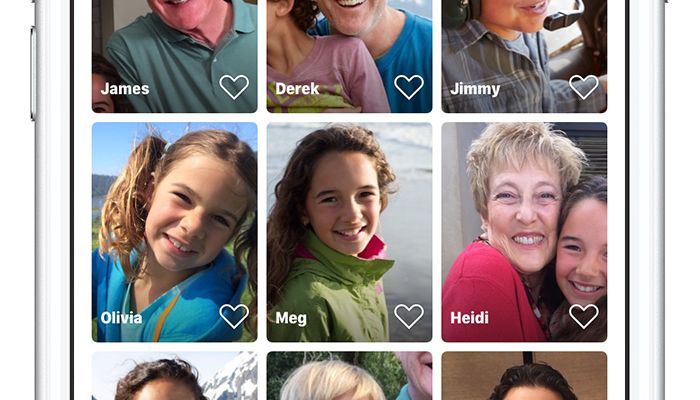【iPhone・ピープルの使い方!結合や編集も!手動で人を追加することはできる?】アイフォンについて

引用: https://images-na.ssl-images-amazon.com/images/I/71osqe9IsHL._SY606_.jpg
アイフォンはスティーブ・ジョブズが作ったアップル社という今では世界的な巨大企業が送り出したスマートフォンで、それまでのアイフォンの技術やアイデアが詰まった商品と言っても良いでしょう。アップルといえばマッキントッシュやアイポッドが有名でヒットをしていましたがそれ以来のヒット、そしてそれらを超えるヒットをしたのがアイフォンであります。

引用: https://images-na.ssl-images-amazon.com/images/I/41oKtdxm8zL.jpg
アイフォンは登場してすぐにマルチタッチスクリーンという複数箇所タッチが出来るスクリーンを採用して非常に操作性も高いスマートフォンを作り出すことに成功しました。また、アイポッドに準ずるオーディオ機能やその他のアプリなども利用でき、小さい子供から大人まで自由に使えるデバイスとなっています。プライベートはもちろん、ビジネスに於いても多分に利用されていますね。

引用: https://images-na.ssl-images-amazon.com/images/I/61vwLY0l%2BlL._SX355_.jpg
そして今回はアイフォンの数ある機能の中でピープル機能というものに着目をしてご紹介をしていきます。初めて効いた方もいるかもしれませんが、カメラや写真のアプリを使っている方にはぜひ知って頂き、アイフォンの利便性をより高めていただきたいです。
【iPhone・ピープルの使い方!結合や編集も!手動で人を追加することはできる?】アイフォンのカメラアプリについて

引用: https://support.apple.com/library/content/dam/edam/applecare/images/en_US/iOS/ios12-iphone-x-camera-take-live-photo.jpg
まず、アイフォンのピープル機能をご紹介する前に、アイフォンのカメラ機能・カメラアプリについてご紹介をしていきます。アイフォンにはカメラ機能がありますが、普通のカメラとして写真を取れるだけでなく、動画を取ることも可能です。最近のアイフォンではLive Photosといって、写真を撮った瞬間の前後をあわせた3秒の動画を同時に残すこともできます。
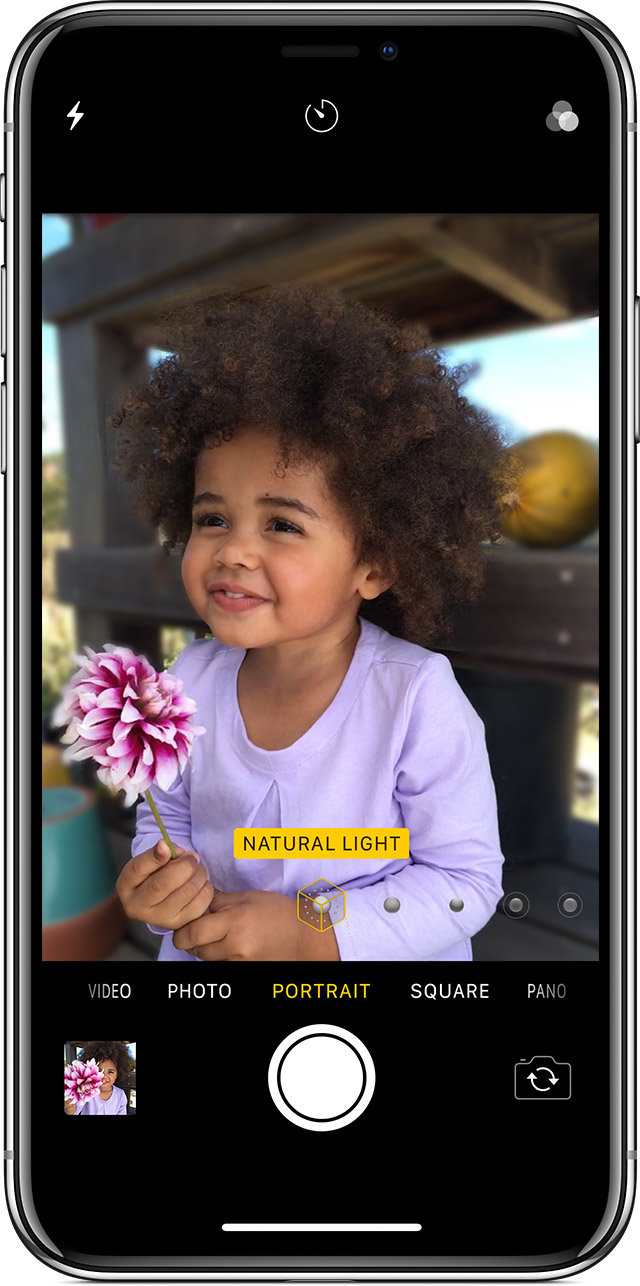
引用: https://support.apple.com/library/content/dam/edam/applecare/images/en_US/iOS/ios12-iphone-x-camera-take-portrait-photo.jpg
また、カメラを使ってQRコードのスキャンやバーコードのスキャンが出来るアプリなども登場し、写真を取るだけでなく、読み取る/スキャンをするという部分でもアイフォンについているカメラは利用されています。
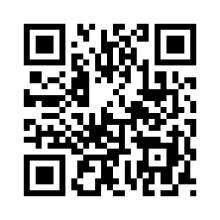
引用: https://upload.wikimedia.org/wikipedia/commons/thumb/d/d0/QR_code_for_mobile_English_Wikipedia.svg/220px-QR_code_for_mobile_English_Wikipedia.svg.png
関連記事
【iPhone・ピープルの使い方!結合や編集も!手動で人を追加することはできる?】アイフォンのピープル機能について
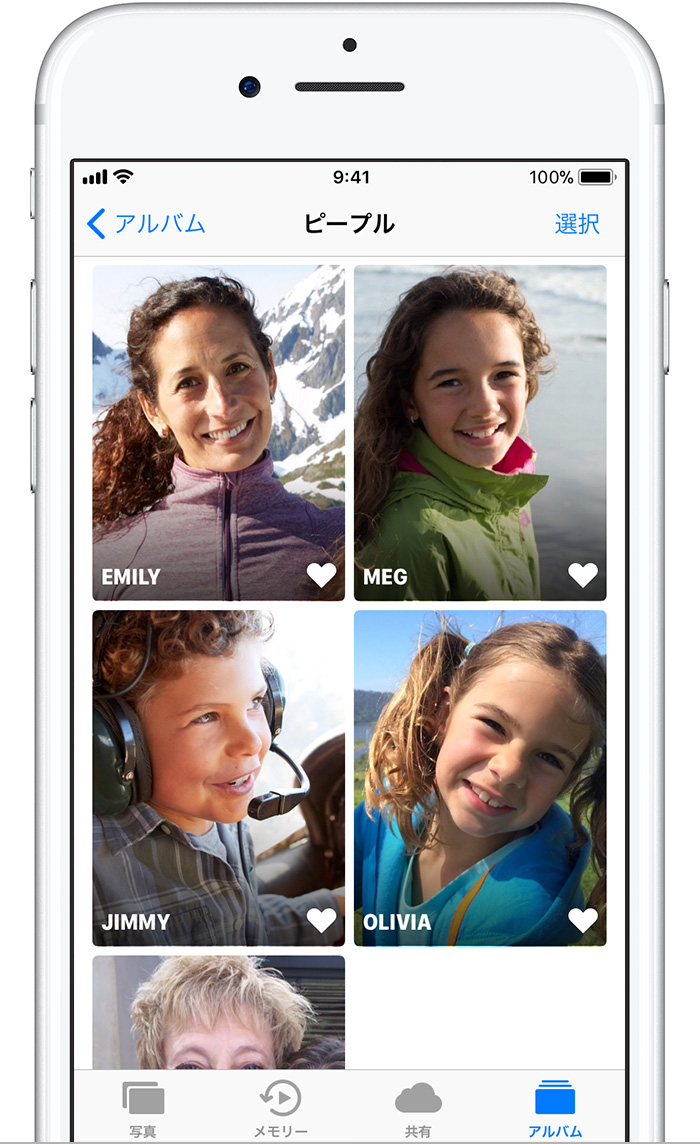
引用: https://support.apple.com/library/content/dam/edam/applecare/images/ja_JP/ios/iphoto/ios11-iphone7-photos-people-album-with-favorites.jpg
そんなカメラで撮った画像と関連するのが今回ご紹介をするピープルという機能です。ピープル機能は、アイフォンの写真アプリを開いたときに、写真に写っている人をスキャン・分析をし、その人物毎にアルバムかを自動でしてくれるというものです。こちらのピープルという機能はiOS10から導入されていますので、それ以前のOSの方はアップデートを行ってください。こちらは手動で編集や追加することもできます。

引用: https://images-na.ssl-images-amazon.com/images/I/81SlqH1xc5L._SY355_.jpg
【iPhone・ピープルの使い方!結合や編集も!手動で人を追加することはできる?】ピープル機能の利用方法

引用: https://images-na.ssl-images-amazon.com/images/I/41c532frdyL._SY355_.jpg
続いては、ピープル機能を利用する方法をご紹介します。実は利用する方法といっても、ユーザー側でやることは特にありません。あえて挙げるとすれば、写真を撮り、写真アプリを開くということです。ピープル機能は写真を撮った後にiPhoneをスリープにして電源に繋げておくだけで勝手にスキャンし、アルバムを作ってくれますので、写真を撮った後にスキャンをする、のような操作をする必要はありません。手動でする必要はなく、自動で追加していってくれます。手動で編集する必要がないところが簡単でいいですね。自動で追加されますが、間違いを編集したりプラスで追加したい場合は、手動で編集してください。

引用: https://images-na.ssl-images-amazon.com/images/I/817tseU0NAL._SL1500_.jpg
というのも、ビープル機能は今流行りのAIを支える手法の一つであるディープラーニングを使ってアイフォンの中に入っている写真をスキャン・分析し、その写っている人を認識して同じと認識した人を同じアルバムに入れてくれるからです。手動でする必要がなく、自動でそこまでの編集をやってくれるのはありがたいですね。
【iPhone・ピープルの使い方!結合や編集も!手動で人を追加することはできる?】ピープルで出来ること
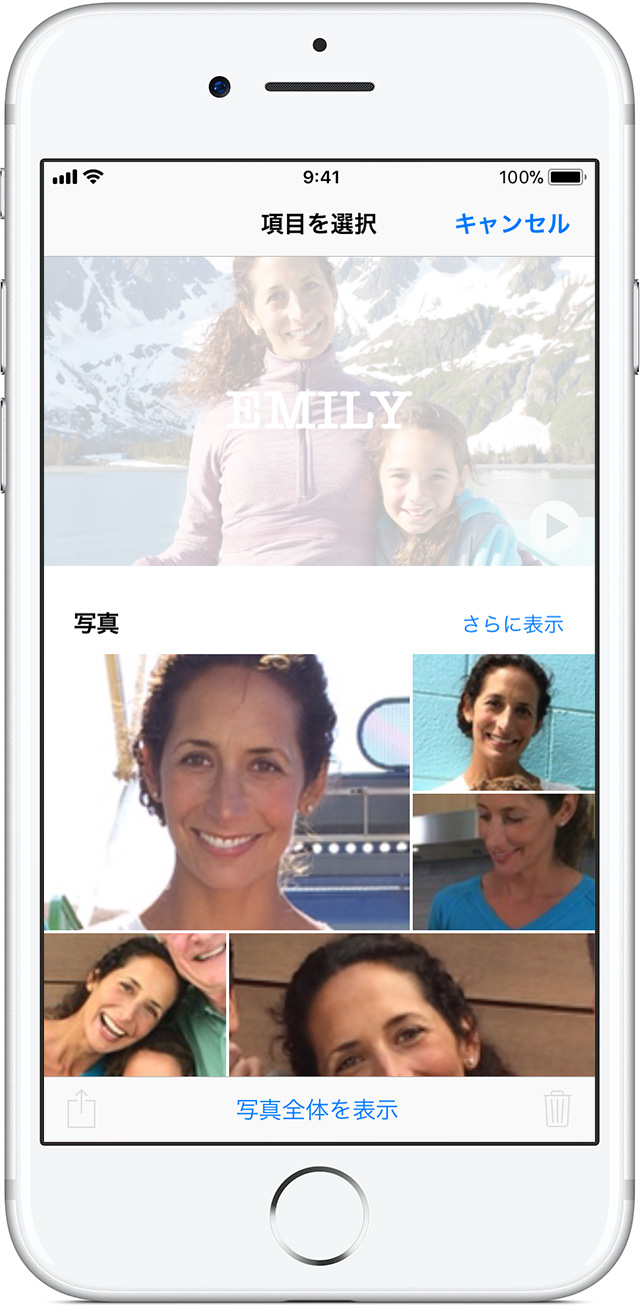
引用: https://support.apple.com/library/content/dam/edam/applecare/images/ja_JP/ios/iphoto/ios11-iphone7-photos-people-album-choose-new-face-thumbnail.jpg
もちろん、ピープル機能では手動でカスタマイズ編集も可能です。例えば、よく写真に映る人、大切な人などは手動でお気に入りに設定することができ、編集すればその人はピープルの中でも上位に常に表示されるようになります。また、アルバムに名前をつけることも可能です。そしてアルバムのサムネイルは自動で設定されますが、そちらについても手動で自分の好きな写真に編集することも可能です。
【iPhone・ピープルの使い方!結合や編集も!手動で人を追加することはできる?】ピープル応用編①結合

続いては、ピープル機能の中で応用的な活用方法をご紹介します。最初にご紹介するピープル機能の応用的な活用方法ですが、結合です。AI、ディープラーニングと言っても必ず正確なわけではありません。時には同じ人なのに別々のアルバムになってしまったりすることがあるでしょう。そんなときに結合が便利です。

そんな時はアルバムの結合をしましょう。写真アプリからピープル→選択で別のアルバムになっている写真をすべて選ぶ→結合→確認メッセージが出るのでもう一度結合で完了です。この結合をすることで正確にアルバム振り分けができます。時間があるときに、結合してください。
【iPhone・ピープルの使い方!結合や編集も!手動で人を追加することはできる?】ピープル応用編②追加
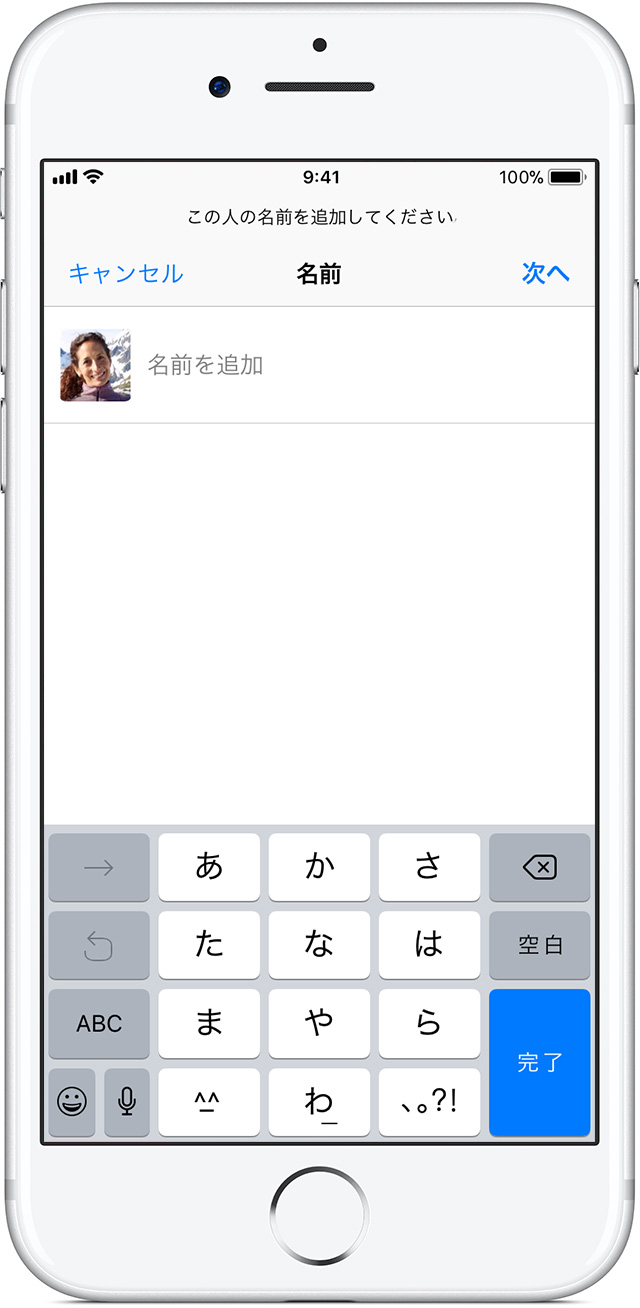
引用: https://support.apple.com/library/content/dam/edam/applecare/images/ja_JP/ios/iphoto/ios11-iphone7-photos-people-album-add-name-to-face.jpg
続いてご紹介するピープル機能の応用的な活用方法ですが、アルバムへの追加です。まだピープルの中に表示されていない人を新たに追加することが可能です。ピープル→人を追加→追加したい人をタップし追加で完了です。
【iPhone・ピープルの使い方!結合や編集も!手動で人を追加することはできる?】ピープル応用編③削除

また、誤って認識されてしまった人を削除することも可能です。また、この人のピープルは必要ない、という場合も削除をすることが可能です。まず、誤って認識されてしまった人については、ピープル→選択で誤って認識されてしまっている写真を全て選び、左下の共有→この人ではありませんを選択で間違った写真はその人のアルバムから非表示になります。

また、ピープルとして必要ない人のアルバムを削除する場合は、その人のアルバムを開いて一番下まで移動し、アルバムから削除を選べば完了です。
【iPhone・ピープルの使い方!結合や編集も!手動で人を追加することはできる?】ピープル機能の注意点①スキャン中の動作

続いては、ピープル機能を使うにあたって注意していただきたい点についてです。まず、ピープル機能が稼働し、スキャンをしている間はアイフォンが重くなるので、気をつけてください。特にはじめてのスキャン時は時間がかかるので、その間はアイフォンを利用しないほうがシステム的にも不安定にならないかもしれないです。

また、スキャン機能はwifiで接続中にされるようなので、常に携帯電話の回線での通信をしていると、スキャンが全く行われない場合もありますので、こちらの機能を使いたいときにはwifi接続をすることも意識しましょう。
【iPhone・ピープルの使い方!結合や編集も!手動で人を追加することはできる?】ピープル機能の注意点②メガネ

続いてピープル機能で注意していただきたい点についてですが、メガネについてです。先程、ディープラーニングは完璧でないということを申し上げましたが、眼鏡をしているもしくは外しているとそれだけでご認識をして別の人としてアルバムを作成してしまう可能性があります。もちろん、本人とちゃんと認識してくれるときもあるので、時々アルバムをチェックしてみましょう。
関連記事
【iPhone・ピープルの使い方!結合や編集も!手動で人を追加することはできる?】まとめ

引用: https://images-na.ssl-images-amazon.com/images/I/41dXu%2BIYYRL._SX355_.jpg
今回はアイフォンのiOS10から追加されたピープル機能についてご紹介をしました。意外に知られていないこの機能ですが、実際使ってみると非常に便利ですので、特にいろいろな人と撮影をしたり、撮影をする方にはぜひ使いこなして頂き、結合でアルバムの整理に役立てて下さい。